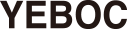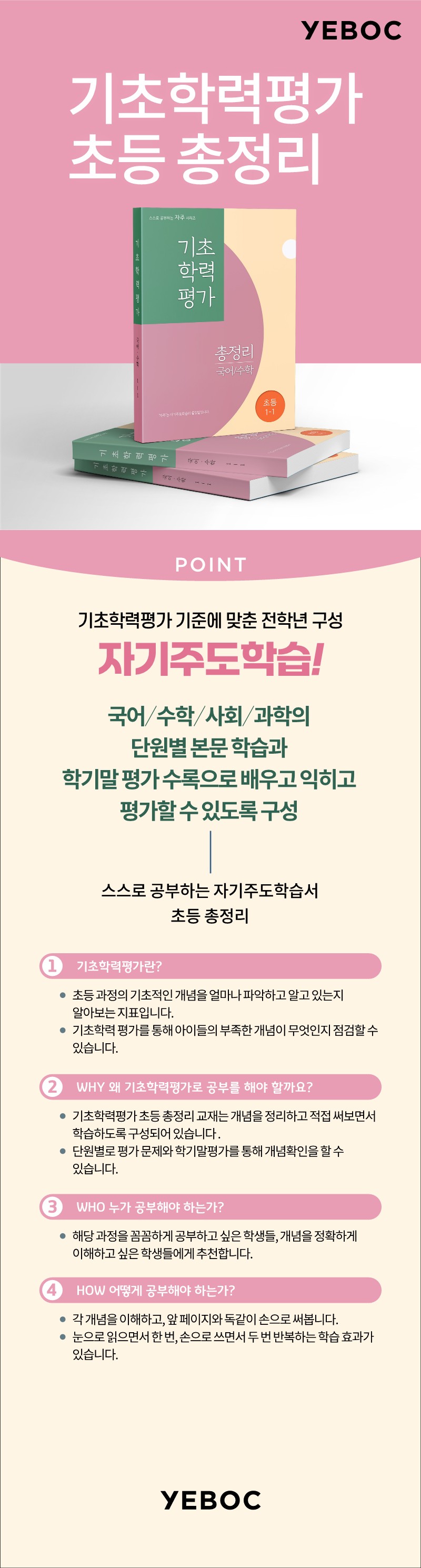1학기 사회/과학
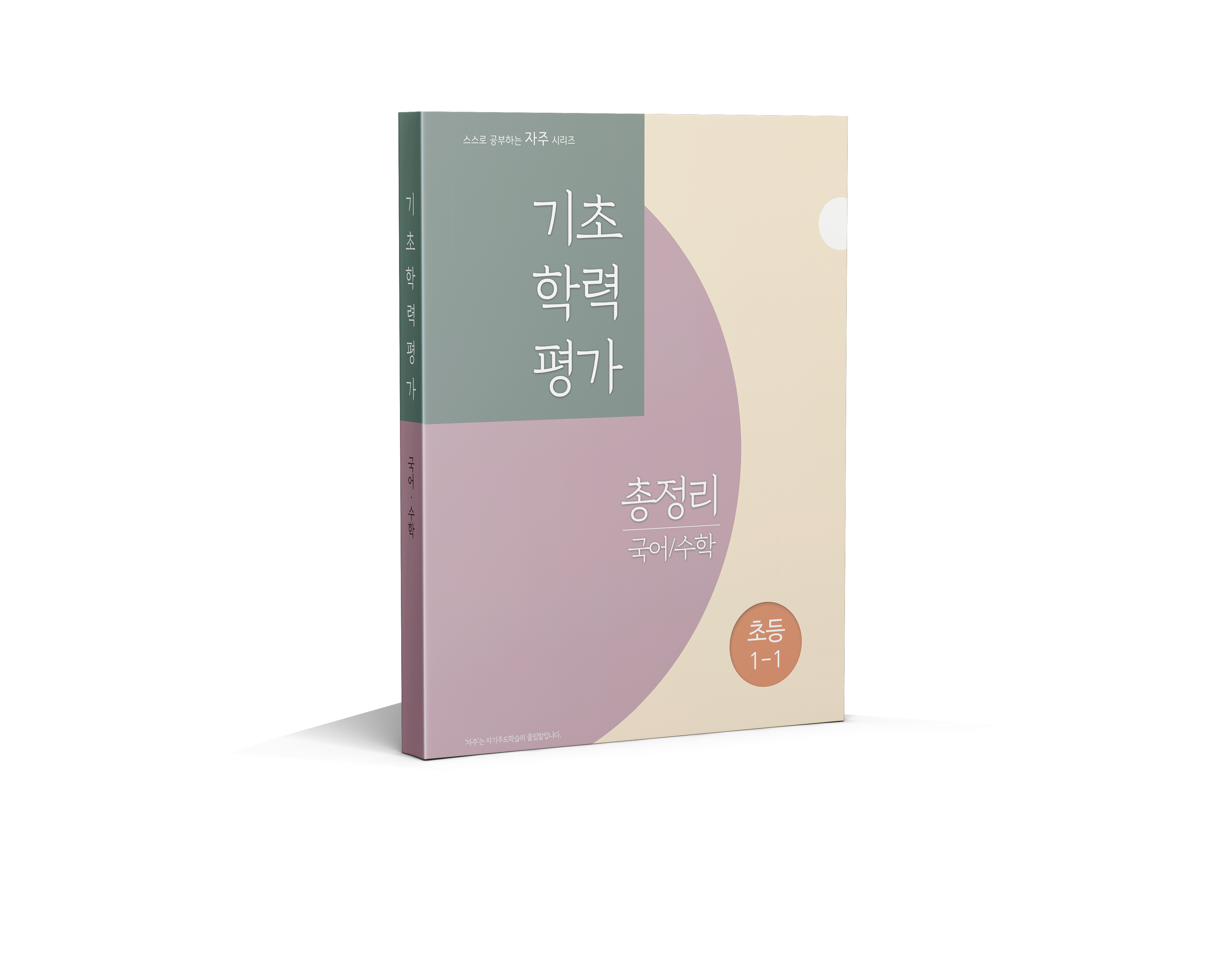
1학기 사회/과학
이름 그대로 초등학생 딱 알맞는 기초 교육 과정을 제공하는 전학년, 전과목 총정리 책입니다.
종이책이 아닌 PDF 교재만 판매하고 있습니다.
개설강좌
1 /
공지사항
-
공지
-
공지
-
공지
-
공지
-
공지
FAQ
-
인문사회는 효자국어 블루로 수업을 진행하고 있습니다.탐구 - 사회 - 블루 카테고리에서 수강 가능합니다.
-
아이패드와 아이폰에서 Kollus 플레이어로 수강 시 영상은 나오는데 사운드가 나오지 않는 경우는 해당 기기가 진동 모드 또는 음소거 상태로 설정되어 있을 수 있습니다.유투브나 사파리 브라우저 상에서 다른 영상들을 재생할 때는 소리가 나는데 Kollus 플레이어에서만 나오지 않는다면, 진동 모드를 해제하시고 수강해주시기 바랍니다.참고로 아이패드 에어계열은 진동 스위치가 없으므로 홈화면에 위치한 아이패드 자체 [설정] 메뉴에서 진행하셔야 합니다.
-
상대적으로 이해하기 쉬운 지리, 사회·문화, 철학으로 시작하여 법과 정치, 경제로 학습을 마무리 하는 것을 추천드립니다.
-
윈도우 기본 프로그램인 Xbox Game Bar를 캡쳐 프로그램으로 인식 시 에러가 발생할 수 있습니다. 1) 윈도우 -> 작업관리자(Ctrl+Alt+Del) 실행 2) Xbox Game Bar 마우스 우클릭 -> 작업끝내기
-
줌 프로그램을 콜러스 플레이어에서 캡쳐프로그램으로 인식하여동영상을 중지할 수 있습니다. 크롬 브라우저 종료 후에도 백그라운드에서 실행되지 않도록 해당 기능을 off 하거나, 확장 프로그램에서 삭제합니다.
-
Chrome Remote Desktop 프로그램은 Chrome에서 만든 '원격 데스크톱' 프로그램으로,보통 Chrome 또는 Microsoft Edge 브라우저에서 확장 프로그램으로 설치하여 사용합니다. Chrome 다운로드 시 자동으로 설치될 수 있으며,여러 개의 구글 계정이 하나의 PC에 로그인 되어 있을 경우하나의 구글 계정에만 해당 프로그램이 설치가 되어 있어도 에러가 발생할 수 있습니다. Chrome 브라우저에서의 확장 프로그램 삭제 방법 1) 2)Microsoft Edge 브라우저에서의 구글 확장 프로그램 삭제 방법 위의 방법으로도 해결되지 않는 경우 [1002 오류 발생되지만 감지 항목이 없는 경우] 에러코드 1002 '화면 녹화 또는 캡쳐 프로그램이 감지되었습니다.' 발생되며강의 중단 되었으나 프로그램이 확인되지 않는 경우가 있습니다.이런 경우는 콜러스 플레이어(Kollus Player)가 신규 버전이 아닌 경우 발생될 수 있습니다.기존 콜러스 플레이어를 삭제 후 재설치 하셔서 이용 바랍니다.
-
▶ 프리패스 환불규정 : 교습비 반환기준(제18조 제3항 관련)에 의거하여 환불액을 산정합니다. 1) 구매 시작 부터 프리패스 기간의 1/3 경과 전까지 : 이미 납부한 금액의 2/3에 해당하는 금액2) 프리패스 기간의 1/3 경과 후 부터 1/2 경과 전까지 : 이미 납부한 금액의 1/2에 해당하는 금액3) 프리패스 기간의 1/2 경과 후 : 없음▶ 교재 취소/환불규정은 다음과 같습니다.1. 교재 취소/환불 조건- 발송 전 교재 : 배송상태가 "입금승인" 상태인 경우에만 교재취소 및 환불 가능- 발송 후 교재 : ① 교재에 낙서 및 훼손 등 이상이 없어야 합니다.* 비닐 랩핑된 교재의 경우 랩핑을 훼손 또는 제거할 경우 환불 불가 합니다.② 배송완료일 기준 7일 이내 반송해 주시기 바랍니다. 2. 배송료- 고객 변심으로 발생한 반품비 6,000원은 아래 계좌로 입금 부탁드리겠습니다.* 신한은행 [예보크 민성원] 140-013-787264 2. 반품 접수는 롯데택배로 접수하여 드립니다. - 교재 불량 : 본사 부담* 불량 교재는 새 교재로 재발송 해드리며, 택배기사님께 새 교재와 불량 교재를 맞교환 하시면 됩니다.3. 환불은 결제해 주신 수단으로만 처리가 가능합니다. (환불은 결제 수단에 따라 영업일 기준 약3-5일 정도 소요) 4. 취소 / 환불 방법고객지원 > 1:1문의 이용 ▶ PDF 교재 취소/환불 규정PDF교재는 구매와 동시에 콘텐츠를 사용한 것으로 간주하므로 취소 및 환불이 불가능합니다.
-
[ 교재 반품 안내 ] 단순변심 등의 이유로 구입하신 교재를 반품하고 싶으신 경우본사(1599-8884)로 문의 주신 후 주문자 성함 또는 주문번호를 알려주세요.반품 회수 후 환불 처리 도와드리겠습니다. <반품 배송비 입금 안내>-무료 배송으로 주문하셨을 경우 왕복 배송비 6,000원-초기 배송비 지불하셨을 경우 배송비 3,000원-입금계좌 : 신한은행 140-013-787264 (예금주 (주)예보크 민성원)
-
2018년 4월 18일 (수), 크롬 브라우저가 66.0.3359.117 로 업데이트가 되면서 구글의 내부 정책에 의해 동영상 자동 재생이 차단 되었습니다. 본 포스트는 크롬브라우저 자동 재생 (Chrome Autoplay) 관련 [PC] 크롬 브라우저에서 동영상 재생 시 화면이 멈춰 있거나 검은 화면에서 재생이 안 될 경우에 대한 가이드 입니다. 아래 방법으로 설정 변경 후 자동 재생이 가능하니 참고하여 이용 해 주시기 바랍니다.크롬 실행 후 주소창에 chrome:flags/#autoplay-policy 입력 후 엔터위 명령어가 안 될 시에는 해당 주소를 입력 바람. chrome://flags/#autoplay-policyAutoplay policy를 no user gesture is required 로 변경.페이지 우측 하단의 RELAUNCH NOW 를 눌러 크롬 브라우저 재시작.
-
크롬 브라우저에서 플레이어 재생 바(Progressive Bar)에 마우스를 위치했을 경우 끊김 현상이 있다면 크롬 브라우저 설정버튼 클릭 > 고급 설정표시 > 시스템 Chrome 종료 후에도 백그라운드 앱을 계속 실행을 체크하고하드웨어 가속 사용을 체크 해제 한 뒤 브라우저를 재시작 하여 영상을 재생합니다.해당 현상은 동영상 재생을 위한 리소스가 부족할 경우일 수 있는데, 이 옵션을 해제할 경우 재생이 정상적으로 동작할 수 있습니다.
-
동영상 재생 시 '모든 콘텐츠 표시' 버튼이 뜨면서 클릭 후 종료되는 현상에 대한 대처방안입니다. 제어판>인터넷옵션>보안>인터넷/신뢰사이트 항목에서 혼합된 콘텐츠 사용 으로 변경 후 재시도 합니다.
-
영상, 음성 싱크 (Sync)가 맞지 않는 경우, 화면 움직임이 자연스럽지 않은 경우단말기 리소스 (OS최적화 및 메모리) 부족일 가능성이 있습니다 재부팅 후 재접속을 권장합니다.일부 태블릿 (갤럭시 S9 혹은 갤럭시탭) 의 경우 영상이 소리 보다 느리게 나오는 현상이 발견될 수 있습니다. 이 경우 앱 내 설정메뉴 중 ‘S/W 코덱 사용’을 활성화한 뒤 재 시도 합니다.영상과 음성 싱크가 맞지 않을 경우 매뉴얼로 작업할 수 있습니다. 해당하는 키보드 단축키는 아래와 같습니다. Shift + / : 기본 싱크 / Shift + < : 0.05 초 느리게 / Shift +> : 0.05 초 빠르게영상과 오디오(음성)의 기본 싱크 설정은 'shift' +'/' 키 입니다. 갑자기 싱크가 맞지 않을 경우 기본 싱크를 시도합니다. 아이패드 (IPad)의 경우에도 미세하게 영상, 오디오 싱크가 안맞는 현상이 발생할 수 있습니다. 콜러스 플레이어의 환경설정에서 IOS 내장 플레이어 사용 설정값을 '사용 안함'으로 선택 후 재 시청을 권장합니다. Internet Explorer 사용 시 "shift" + "/" 키로 조작 후에도 동일한 증상이 발생될 수 있습니다.인터넷옵션>고급 항목에서 GPU렌더링 대신 소프트웨어 렌더링 사용을 체크해봅니다. 크롬브라우저 일 경우 설정>고급>시스템>하드웨어 가속 사용을 OFF 한 뒤 사용해봅니다.
-
IE (인터넷 익스플로러) 에서 사운드 출력이 안되는 현상이 발생할 수 있습니다. 유튜브나 시스템 경보음은 정상이나 플레이어로 동영상 재생 시에 사운드, 목소리 출력에 문제가 발생하는 경우는 제어판-인터넷 옵션 초기화 이후 IE에서 재시도를 권장합니다. 인터넷 옵션 초기화에 대해서는 아래 Microsoft 지원 항목을 참조하시기 바랍니다. 또한 동영상 재생 시 IE이외 최소 1개 이상의 브라우저에서의 테스트를 권장합니다. https://support.microsoft.com/ko-kr/help/17441/windows-internet-explorer-change-reset-settings 이외 IE 환경에서는 강의화면 재생 시 키보드 방향키 버튼 "^" 을 눌러 사운드 볼륨을 150% 까지 높일 수 있습니다. 다만, Edge나 Chrome 환경에서는 이와 같은 사운즈 증폭 환경이 없습니다. - 사운드가 들리지 않는 경우영상은 잘 보이는데 소리가 들리지 않는 경우 Windows [시작] 버튼과 [실행] 버튼을 클릭 후 ‘sndvol’을 입력하여 볼륨 믹서 설정기능을 확인합니다.(Windows 10의 경우 [실행] 버튼이 없으므로 화면 좌측 하단의 윈도 아이콘을 클릭하여 바로 sndvol을 타이핑합니다.) 볼륨 게이지가 적절한지를 확인하고 스피커 모양이 혹시 음소거(Mute) 상태는 아닌지 확인합니다.모두 정상인 상태임에도 여전히 소리가 안들릴 경우, 아래 링크를 통하여 다른 동영상 사이트에서도 테스트를 해보시기 바랍니다.유튜브 테스트 링크: https://www.youtube.com/embed/9bZkp7q19f0비메오 테스트 링크: https://player.vimeo.com/video/22439234 볼륨 믹서 설정 최적화에도 동일 증상이 반복될 경우IE 초기화 및 제어판-인터넷 옵션 초기화를 시도하며 개선이 되지 않는다면 크롬 브라우저 환경에서의 사용을 권장합니다. 아이폰, 아이패드의 경우 해당 기기의 진동모드, 매너모드, 혹은 음소거 모드를 확인합니다.아이패드와 아이폰에서 Kollus 플레이어로 수강 시 영상은 나오는데 사운드가 나오지 않는 경우는 해당 기기가 진동 모드 또는 음소거 상태로 설정되어 있을 수 있습니다.유튜브나 사파리 브라우저 상에서 다른 영상들을 재생할 때는 소리가 나는데 Kollus 플레이어서만 나오지 않는다면, 진동 모드를 해제 유무를 확인합니다, 참고로 아이패드 에어계열은 진동 스위치가 없으므로 홈화면에 위치한 아이패드 자체 [설정] 메뉴에서 진행해야 합니다.또한 매너모드의 해제 혹은 플레이어의 환경 설정에서 소리 강제 재생을 ON으로 설정 요망합니다.기타 자세한 진동 설정 및 해제 문의는 애플 고객센터 또는 사용중인 이동통신업체로 문의해주시기 바랍니다. 휴대폰 기기 변경 시 음성 만 나올 경우kollus player앱 설정에서 IOS내장 플레이어 사용을 OFF로 변경하거나 폰에서 SW코덱을 OFF해주시기 바랍니다. IE-HTML5 환경에서 사운드가 비정상 일 경우Internet Explorer 에서HTML5 플레이어 재생 시 음향이 비정상적일 경우, 설정-고급 멀티미디어 항에서 HTML5 미디어 요소 항목을 현재 상태와 반대로 하고(체크 또는 공란으로) Internet Explorer를 다시 실행 합니다. Internet Explorer를재설정 해도 해결되지 않는 경우 컴퓨터를 재부팅 합니다. Windows 10 에서 재생 시 일시 정지 및 음성이 튀는 현상일시 정지 후 다시 재생시킬 때 브라우저에 따라 지연 현상 및 사운드가 깨지는 현상이 발생할 수 있습니다. 사운드 드라이버 재설치 및 크롬 브라우저 사용을 권장합니다.
-
크롬 브라우저 (chrome browser) 환경에서는 자주 동영상 재생이 정상적이지 않은 경우가 많습니다 이는 크롬 브라우저의 확장프로그램 (extension)에 캡쳐프로그램과 같은 확장 앱이 설치되었고 콜러스 플레이어에서 해당 프로그램을 감지하는 경우가 대부분입니다. 확장 프로그램은 사용자의 의도와 무관하에 일부 프로그램의 번들이나 옵션으로 설치되는 경우도 있습니다. 또한 타 브라우저 (네이버 웨일 등)로 동영상을 시청하고자 할 경우라도 크롬브라우저가 동시에 활성화 되어 있다면 동일한 장애가 발생될 수 있습니다. 따라서 크롬브라우저를 사용할 경우 설정>확장 프로그램 (chrome://extensions/) 의 설치 내역에서 스크린샷, 캡쳐 프로그램의 삭제를 권장합니다. 플러그인 삭제 이후에도 동일하게 차단된다는 에러 메세지가 나올 시 아래와 같은 방법으로 진행하시면 됩니다.-오류창의 ID : *************************** 에서 별표시 부분을 복사(ctrl+C)-"파일탐색기"창을 열고 주소 부분을 클릭 아래 내용 입력%userprofile%\AppData\Local\Google\Chrome\User Data\Default\Extensions-파일탐색기 우측상단에 검색부분에 복사한 ID를 붙여넣기(Ctrl+V) 후 검색-검색이 된 모든 경로의 ID이름으로 된 폴더를 삭제.-모두 삭제가 되면 영상을 실행해서 테스트.-다른 이름의 파일이 또 다시 감지되면 위와 같은 순서로 다시 한번 진행.
-
PDF 교재를 구매하신 후 마이페이지에서 다운로드 가능합니다.
-
■ 미래의학원과 효자학원에서는 현장 강의와 함께 온라인으로 실시간으로 참여하는 줌강의, 강의 내용을 모두 VOD로 제공하는 클래스룸 강의로 이루어집니다. ■ 현장 강의에서는 강의의 목적에 따라 다양한 교재를 사용합니다. (주)예보크가 출간한 교재 효자시리즈를 사용하기도 하고, 타출판사의 교재를 사용하기도 합니다.▶ 예보크 사이트는 미래의학원과 효자학원의 수업의 컨텐츠를 제공받아 서비스 하고 있으며, (주)예보크가 저작권을 가진 교재를 사용한 수업 영상만 제공하고 있습니다.▶ 현장 강의가 이루어지면 편집 과정을 거쳐 예보크 사이트에 업로드 하고 있으며, 현장 강의와 예보크 사이트 업로드까지는 2~3주의 시차가 발생합니다.♡ 클래스룸 강의는 교재와 상관 없이 현장 수업에서 이루어지는 모든 수업 영상이 업로드 됩니다.♡ 클래스룸에서는 별도 편집을 거치지 않은 원본 영상이 업로드되며, 현장강의가 이루어지고 대부분 이틀 내에 업로드 됩니다.♡ 현장강의, 줌강의, 클래스룸 강의는 1599-8884 대표번호로 연락 주셔서 수강신청하실 수 있습니다.
-
예보크에서 저작권을 가지고 있는 교재를 사용하여 진행한 수업 영상이 업로드 됩니다. 미래의학원, 효자학원에서는 (주)예보크 에서 출간한 교재와, 기타 외부 출판사 교재를 활용하여 강의가 이루어지고 있습니다. 본 사이트에서는 해당 강의 중, 예보크에서 출간한 교재의 수업 영상을 편집하여 제공하고 있습니다. 예를들어, 효자학원 국어D반에서는 블루8, 블루14, 한끝통합편 교재로 수업을 진행하고 있습니다. 이 수업 내용들 중 블루8권과 블루14권 내용만 본 사이트에 제공되며, 한끝통합편 교재 영상은 제공되지 않습니다.
-
PDF 교재는 구매와 동시에 이미 콘텐츠를 이용한 것으로 간주하므로 취소 및 환불이 불가능합니다.
-
강의일로부터 2-3주 이내 강의가 업로드 됩니다.
-
동영상 재생 시 플레이어가 실행 되지 않거나 바로 닫히는 경우 팝업 허용 후 다시금 이용해 보시기 바랍니다.<크롬 & 엣지 공통> - 강의 1회 재생 시도 > URL 표시줄 우측 '팝업 차단 됨' 아이콘 클릭 클릭 > 팝업 및 리디렉션 항상 허용 체크 후 확인.
-
1 이전에 가입했으나 가입 사실을 잊은 경우 2 서비스 해지(탈퇴) 후 14일이 경과하지 않은 경우 3 본인 휴대폰 번호/이메일 주소를 도용하여 대신 가입한 경우 4 휴대폰 번호 변경 : 이전 해당 번호 사용자가 예보크 가입 시 해당 번호로 가입되어 있는 경우 위와 같은 경우, 중복 가입이 불가능하오니 먼저 1 계정 찾기를 통해 정보를 확인하여 본인 정보 확인 후 이용하시기 바랍니다. 2 도용당한 사실이 명확하다면 예보크 고객센터(1599-8884) 통해 전화 연락 주시기 바랍니다.
-
영상 시청 중 화면의 밝기가 변화하는 현상은 기기에서 발생하는 현상이기에 아래 두 가지 부분을 체크해 주시기 바랍니다.1. 블루라이트 차단 기능을 사용 중일 경우2. 화면 밝기 자동 조절 기능을 사용 중일 경우
-
동영상 실행 시 음성이 들리지 않으시는 경우 아래의 안내에 따른 확인을 부탁드립니다.1. PC 사운드카드 문제 확인가지고 계신 MP3파일이나 동영상 파일을 재생하여 PC 사운드에 문제가 없는지 확인해 주시기 바랍니다.만일, 재생 시 소리가 나오지 않는다면 이용하시는 PC AS 센터로 문의해 주시기 바랍니다.2. PC 마스터 볼륨 설정 확인시작 >> 설정 >> 제어판 >> 사운드 및 오디오 장치 실행장치 볼륨을 조정하여 확인3. 강의를 재생하여 플레이어가 생성되면 플레이어 음소거 버튼을 여러 번 클릭하여 소리 설정을 확인해 주시기 바랍니다.혹시라도 증상이 계속 발생하면, 고객센터로 유선 문의 부탁드립니다.[예보크 고객센터] 대표번호: 1599-8884
-
기기의 브라우저를 실행하여 yeboc.whz.co.kr 입력 후 이용 하실 수 있습니다.
-
결제 취소 및 환불은 환불 신청 접수 후 처리까지 최대 7일이 소요될 수 있습니다.
-
승인 취소는 접수되었으나 카드사에서 처리가 되기 전 청구서가 작성된 경우입니다. 해당 금액은 실제 인출 시에는 제외됩니다. 혹시라도 이미 금액이 인출된 후 승인 취소가 완료될 경우에는 다음 달 청구서에 해당 금액만큼 마이너스(-) 청구 방식으로 반영됩니다.1. 결제일로부터 2일 이내 주문 취소 시취소 즉시 카드사에 승인 취소를 요청하며, 카드사에서도 해당 내용을 즉시 반영합니다. 해당 결제 금액은 청구서 작성시 제외됩니다.2. 결제일로부터 2일 이상 경과 후 취소 시신용카드 전표 매입 단계에서 승인취소를 요청하여, 카드사에서 처리하는데 약 7-12일가량 소요됩니다.처리 소요기간은 각 카드사마다 다르게 반영되어 자세한 내역은 해당 카드사를 통해 확인 부탁드립니다.
-
▶ 모든 취소/환불은 부모님 동의 하에 이루어집니다. ( 미성년 가입자 대상 )미성년자인 회원님이 직접 환불을 요청할 경우, 환불 보호 정책에 따라 부모님의 확인이 필요하여 환불담당자가 환불내역 확인 전화를 드리고 있습니다.부모님과 통화하여 요청하신 환불관련 내용이 확인 되면 환불규정하에 환불처리가 진행됩니다. 이런 과정은 부모님 상의 없이 환불을 하여 개인용도로 쓰이는 사례가 발생됨에 따라 안전한 환불을 진행하기 위함이므로 양해 및 협조 부탁 드립니다.
-
현재 예보크에서는 한 강좌당 한개의 교재를 구매하실 수 있습니다. 단, 강의 수강 중 교재 분실이나 파손등의 부득이한 경우가 발생 될 경우에는 동일 교재 재구매가 가능합니다. ※ 교재 재고가 남아 있는 경우 한함 교재 분실이나 파손 등으로 인해 교재 재구입을 원하시는 경우에는 학습지원센터(1599-8884) 또는 온라인상담을 통해 문의해 주시기 바랍니다.
-
[ 교재 파본 교환/환불 안내 ] 구입하신 교재가 파본일 경우 파본교재의 교재번호와 교재명을 알려주세요. 교재 "재발송" 또는 "환불" 중, 회원님께서 요청 하시는 대로 조치해 드립니다. 본사(1599-8884)로 문의 주시기 바랍니다. <교재 재발송> 파본으로 인한 재발송 교재는 접수 당일 재발송해 드립니다. 새교재 수령시 택배기사님 편에 파본 교재를 반송해주시면 됩니다. 파본 교재의 반송시 교재 표지에 파본표시를 해서 보내주시기 바랍니다. 파본 교재는 100% 회수를 원칙으로 하고 있으므로 반드시 반송해 주시기 바랍니다. <환불> 파본교재의 반송 확인 후 환불해드립니다. 반송하시고 7일 후 학습지원센터로 문의하셔서 입금처(은행,계좌번호,예금주)를 알려주시기 바랍니다. ▶ 반송주소 서울시 강남구 삼성로 72길 3, 비1층 주식회사 예보크
-
[ 교재 오발송 안내 ]본사 1599-8884 로 문의주시거나 온라인상담을 통해 받지 못하신 교재의 교재번호와 교재명을 알려주시면, 빠른 시일내에 해당교재를 재발송해 드립니다.잘못 발송된 교재는 재발송된 교재 수령시 택배 기사님편에 반송하시면 됩니다.혹시 반송을 못하신 경우, 아래 주소로 착불로 보내주시기 바랍니다.(요금은 본사에서 부담합니다.)반송주소- 서울시 강남구 삼성로 72길 3, 비1층 주식회사 예보크
-
콜러스 플레이어 ( Kollus Player ) 설치가 무한 반복되거나 ' 플러그인을 불러오지 못했습니다 ' 메시지가 뜨는 경우 사용중인 PC내 설치된 백신 프로그램으로 인해 발생되는 문제일 수 있습니다. 실행중인 백신 프로그램 실시간 감지를 중단하거나 완전히 종료하신 후 다시 이용해 주시기 바랍니다. 백신프로그램 중단후에도 동일한 증상이 반복된다면 기존 kollus 플레이어를 완전히 제거하신 후 다시 설치하시어 이용해보시기 바랍니다.해당 증상이 지속 반복된다면 번거로우시더라도 본사 1599-8884로 문의주시어 기술상담을 받아보시기 바랍니다.
-
아래 이미지와 같이 보여서 lnstall 버튼을 눌러 플래시를 설치했음에도 반복하여 동일한 메시지가 발생될 경우 브라우저 환경에 문제가 있을 수 있습니다.브라우저 환경 설정을 변경 하신 후 다시 이용해 주시기 바랍니다. 1 인터넷 브라우저 오른쪽 상단에 톱니바퀴 모양 아이콘 클릭 > 안전(S) 클릭 > [ ActiveX 필터링 ]이 체크되어 있을 경우 해제합니다.※ IE9 , 10의 경우에는 상단의 [ 안전 ] 항목을 바로 클릭하시면 됩니다.2 인터넷 창을 모두 닫고 영상을 다시 실행합니다. ※ Internet Explorer 11 사용자 중 위와 같이 조치했음에도 여전히 동일 증상이 발생될 경우아래 설정을 추가로 진행해 주시기 바랍니다. 1 인터넷 익스플로러 > [ 도구 ] > [ 인터넷 옵션 ]을 클릭합니다.2 인터넷 옵션 > [ 보안 ] > [ 사용자 정의 ]버튼을 클릭합니다.3 [ 원래대로 ] 버튼을 클릭 하신 후 [ 확인 ]버튼을 클릭합니다. 4 인터넷 익스플로러 기존창을 닫고, 새 창으로 다시 접속하여 이용해 주시기 바랍니다.위에 안내된 모든 조치사항을 진행했음에도 같은 현상이 반복된다면번거로우시더라도 본사 1599-8884로 문의주시어 기술상담을 받으시기 바랍니다.
-
Internet Explorer 9, 10, 11 버전을 사용하시는 분들 중, 영상이 보이지 않고 까만 화면만 보이는 경우 인터넷 브라우저 설정을 변경하여 주시기 바랍니다.1 인터넷 브라우저 오른쪽 상단에 톱니바퀴 모양 아이콘 클릭 > 안전(S) 클릭 > [ ActiveX 필터링 ]이 체크되어있을 경우 해제합니다.※ IE9 , 10의 경우에는 상단의 [ 안전 ] 항목을 바로 클릭하시면 됩니다.2 인터넷 창을 모두 닫고 영상을 다시 실행합니다. 익스플로러 브라우저 설정을 변경한 후에도 동일한 문제가 지속 발생된다면 다른 브라우저를 설치하여 이용해보시기 바랍니다.* 크롬 브라우저 : https://www.google.com/chrome/* 오페라 브라우저 : http://www.opera.com/ko위와 같이 설정한 이후에도 동일한 문제가 반복된다면 번거로우시더라도 본사 1599-8884로 문의주시어 기술상담을 받으시기 바랍니다.
-
익스플로러 11을 이용하시는 경우 익스플로러 호환의 문제로 동영상 화면이 회색 또는 검은색으로 보일 수 있습니다.익스플로러 11 의 호환성 보기 설정만 간단히 변경하시면 원활한 영상보기가 가능합니다.조치사항은 아래와 같습니다. 1 익스플로러 메뉴 도구 > [ 호환성 보기 설정 ] 을 클릭합니다. 2 호환성 보기 설정 화면에서 "이 웹 사이트 추가 " 항목에 ' yeboc.whz.co.kr ' 입력 > [ 추가 ] > [ 닫기 ]를 클릭합니다.3 인터넷 창을 모두 종료합니다. 위 조치사항 후에도 증상이 해결되지 않을 시에는 본사 1599-8884로 문의해 주시기 바랍니다. 참고로 해당 증상은 익스플로러 11을 이용하시는 경우에만 발생되는 증상으로크롬, 오페라 브라우저와 같은 다른 브라우저를 이용하실 경우 동일한 현상이 발생되지 않습니다.
-
해당 오류는 최초 플레이어가 정상적으로 설치되지 않았을 경우 발생하는 증상입니다.기존에 설치된 플레이어를 완전히 삭제한 후 새로 설치하셔야 증상 해결이 가능합니다.
-
콜러스 플레이어 ( Kollus Player )전 세계 유명 보안 소프트웨어의 바이러스 검사 결과를 통과한 안전한 프로그램입니다. 그러나, 바이러스 여부와는 무관하게 일부 백신의 자체 보안 기능으로 인해 콜러스 플레이어 ( Kollus Player )설치 또는 실행 과정에서 충돌이 발생될 수 있습니다. 따라서, 충돌 현상이 발생될 경우 이용하시는 백신 프로그램을 종료하시거나 실시간 감지 기능을 정지하고 이용해주시기 바랍니다.
-
SSD를 사용하시거나 PC HDD 용량이 얼마 남지 않은 경우, 영상을 수강한 후에 디스크 공간이 부족해질 수 있습니다.이럴 때는 아래와 같이 플레이어의 캐시 비우기 기능을 실행하여 주시기 바랍니다.[Windows - IE, Firefox, Opera, Safari 이용자]① 플레이어 우측하단의 설정 아이콘 클릭② 우측 상단의 휴지통 모양 아이콘 클릭③ Cache Setting / Remaining Cache info 메뉴 하단의 휴지통 버튼 클릭④ 캐시 파일 비우기 완료[Windows - Chrome 최신 버전 (v45 이상), Windows 10 - Edge 브라우저 이용자]① 윈도우 작업표시줄 트레이 아이콘 클릭② 9.jpg아이콘에서 마우스 오버 후 우클릭 >> 캐시비우기 메뉴 클릭③ 캐시 파일 비우기 완료또는 윈도우 탐색기에서 내문서 > KollusPlayer3 > Files 선택 후 파일명_c로 되어 있는 파일을 삭제하셔도 됩니다.(단, 플레이어 종료하신 후에만 삭제 가능)
-
콜러스 플레이어 ( Kollus Player ) 설치 시 " 파일 엑세스가 거부됨 " 또는 " 게시자를 확인할 수 없습니다 " 메시지가 발생되는 경우는 회원님이 이용하시는 PC 사용자 계정 설정을 해제하지 않아 발생되는 문제일 수 있습니다.사용자 계정 컨트롤 설정을 다음과 같이 변경하신 후 이용해 주시기 바랍니다. 1 Windows [ 시작 ] 버튼 > [ 실행 ] 클릭 > useraccountcontrolsettings 를 입력한 후 엔터를 눌러주세요* Windows 10의 경우는 [ 실행 ] 버튼이 없음으로 화면 좌측 하단의 윈도우 아이콘을 클릭하신 상태에서아래 위치에 곧바로 useraccountcontrolsettings 를 입력하시면 됩니다.2 사용자 계정 컨트롤 설정 화면에서 아래 빨간 색으로 표시한 컨트롤 바( Control bar )를 가장 아랫단계인"알리지 않음"에 위치하도록 변경하신 후 [ 확인 ]을 클릭합니다. 3 PC를 재부팅 하신 후 Kollus Player를 다시 설치해 주시기 바랍니다.위와 같이 설정한 이후에도 동일한 문제가 반복된다면 번거로우시더라도 본사 1599-8884로 문의주시어 기술상담을 받으시기 바랍니다.
-
콜러스 플레이어 ( Kollus Player )를 이미 설치했는데도 지속 설치를 하라는 메시지가 뜰 경우인터넷 익스플로러를 관리자 권한으로 실행한 후 다시 이용해 보시기 바랍니다.1 Internet Explorer ( 인터넷 익스플로러 ) 작업표시줄 메뉴 및 바탕화면 아이콘에마우스를 대고 오른쪽 버튼을 클릭 한 후 [ 관리자 권한으로 실행 ] 클릭하여 영상을 다시 이용해 주시기 바랍니다.
-
PC 권장 사양 ( Windows / Mac )강의 영상 재생 시 필요한 PC 사양입니다.권장사양이상의 조건이 충족되더라도 사용자 PC 관리 상태나 인터넷 회선 품질에 따라 원활한 재생이 어려울 수 있습니다.(동영상/인터넷 자가진단 확인하기)Paralles(패러럴스), VMWare(브이엠웨어) 등 가상 머신을 통하여 Windows 운영체제에서Kollus Player를 구동하실 경우에는 정상적으로 플레이어를 사용할 수 없습니다.만약 Mac OS 단말기에서 Windows 운영체제로 콜러스 플레이어 ( Kollus Player )를 사용할 경우 가상 머신이 아닌Bootcamp(부트캠프)를 통하여 Windows로 멀티 부팅하여 사용해 주시기 바랍니다. 모바일 ( Android / iOS )Android의 경우 삼성 갤럭시 S3급 이하의 저사양 단말기, iOS의 경우 iPhone 4S급 이하의 저사양 단말기에서는경우에 따라 배속 재생이 원활하지 않을 수 있으므로, 가급적 1.6배속 이하로 영상을 재생해 주시기를 권장합니다.
-
Kollus Player 기본 메뉴 구성은 아래와 같습니다. ① 재생/일시정지 기능② 구간 이동 기능 (기본 10초 기준으로 이전 10초 & 이후 10초 구간)③ 현재 재생 시점 / 총 컨텐츠 길이 표시④ 배속(재생 속도) 조정 기능 (0.5배속 ~ 2.0배속)⑤ 음소거/음소거 해제 기능 및 볼륨 조절 기능⑥ 전체 화면 기능⑦ 설정 기능 (클릭 시 우측 설정 Bar 표시/숨김)⑧ 북마크 설정 기능⑨ 캐시 설정 기능⑩ 자막 설정 기능[단축키]
-
[ 콜러스 플레이어 ( Kollus Player ) 재설치 안내 ] 콜러스 플레이어 설치 후 인터넷 환경에 문제가 없음에도 끊김 현상이 자주 발생하거나,까만화면, 실행오류등의 오류가 발생되는 경우 기존에 플레이어를 삭제하고 새로 설치하면 문제가 해결될 수 있습니다. 콜러스 플레이어 삭제 방법은 아래 2가지 방법으로 삭제를 완료하신 후 하단 수동설치 링크를 통해 새로 설치한 후 동영상 서비스를 이용하여 주시기 바랍니다. 1번째 > 윈도우 시작 20220208-10.gif 버튼 > Kollus Player v3 > Uninstall 2번째 > 제어판 > 프로그램 제거 또는 변경 > Kollus Player v3 마우스 오른쪽 버튼 클릭 후 [ 제거/변경 ]콜러스 플레이어 수동설치 >수동설치 이미지를 클릭하여 파일을 다운받은 후 파일에 우클릭하여 [ 관리자 권한으로 실행 ]으로 설치하여 주시기 바랍니다.
-
[ 현금영수증 안내 ] 현금영수증은 무통장 입금 및 가상계좌로 결제하시는 경우 현금영수증 발행 신청이 가능합니다. 가상계좌로 결제하실 때 현금영수증 신청 정보를 입력하실 수 있으며, 구매 완료 후 자동으로 발행됩니다. 무통장 입금을 진행하신 경우 1599-8884로 전화 주셔서 현금영수증 발행 관련 신청해주시기 바랍니다.발급된 현금영수증은 구매 완료 후 다음날부터 국세청 홈페이지를 통해 현금영수증 발급 유무 확인이 가능합니다. * 국세청 홈페이지 (http://www.hometax.go.kr) * 신용카드, 체크카드 사용내역은 해당 카드사에서 지출증빙이 가능하므로, 현금영수증이 별도로 발행되지 않습니다.
-
이미 결제가 완료된 후 할부 개월 수 조정 및 결제 카드 변경은 어려우며 주문 내역이 전액 환불 규정에 적합한 경우 결제를 취소(환불) 한 후 새로 결제하셔야 합니다.
-
예보크에서는 결제 완료 후, 결제수단 변경이 어렵습니다. 결제수단의 변경을 원하시는 경우 변경을 원하시는 주문 내역이 환불 규정에 적합할 경우 결제를 취소(환불) 한 후 다시 결제를 해주셔야 합니다.
-
환불을 원하실 경우에는 예보크 고객센터(1599-8884)를 통해 요청하시면 환불 기준 확인 후 환불 처리가 가능합니다.각 결제 수단 별 환불 방법은 아래와 같습니다.#1 계좌 환불(무통장 입금)본인 계좌로만 가능하나, 미성년 회원(만 19세 미만)의 경우 부모님과 통화 후 부모님 계좌로만 환불 가능하며계좌 환불은 주 1회 입금처리 되며 자세한 내용이 궁금하신 경우 고객센터(1599-8884)로 문의 부탁드립니다.#2 신용카드/계좌이체 승인 취소전체 금액 승인 취소를 원칙으로 하되, 교재를 함께 주문하신 경우 [결제완료] 상태에서만 승인 취소가 가능하며, 신용카드/계좌이체 승인 취소 내역은 환불 접수일로부터 2~7일 이내, 카드사/은행을 통해 확인 가능합니다.● 유의사항- 모든 환불은 결제하셨던 방법대로 취소해 드리는 것을 원칙으로 합니다.- 단, 신용카드/계좌이체 승인 취소의 경우 결제금액 전액 환불일 경우에만 처리 가능합니다.- 강좌 할인권은 1회성으로 취소 시 소멸됩니다.
-
#1 신용카드- 부모님의 동의를 얻은 후 부모님의 카드로 결제하셔도 무방하며, 결제 즉시 강의 수강이 가능합니다.- 신용카드 이용명세서에 구매처가 “(주)예보크"로 기재되어 청구됩니다.#2 인터넷 계좌이체- 계좌이체가 가능한 은행(증권사)은 KDB산업, 기업, 국민, 하나, 수협, 농협, 지역농축협, 우리, 신한, SC제일, 한국씨티, 대구, 부산, 광주, 제주, 전북, 경남, 새마을금고, 신협, 산림조합, 우체국, 케이뱅크, 카카오뱅크, 토스뱅크, 유안타증권, KB증권, 미래에셋, 삼성증권, 한국투자증권, NH투자증권, 하이투자증권, 현대차증권, SK증권, 대신증권, 한화투자증권, 하나증권, 신한금융투자, DB금융투자, 유진투자증권, 메리츠증권, 신영증권 입니다.- 서비스 가능시간과 거래한도 금액은 은행마다 다르며, 법인 계좌는 보안상의 문제로 서비스를 제공하지 않습니다.#3 가상계좌- 가상계좌 입금 방식으로 주문 시, 각 주문번호에 따른 가상 계좌가 생성됩니다.- 원하는 은행을 선택할 수 있으며, 신청 후 마지막 결제정보 페이지에서 가상계좌 정보를 보실 수 있으며, 이메일 알림 서비스를 통해서도 계좌 정보를 받아볼 수 있습니다. 입금 계좌와 결제 금액을 확인한 후 입금하시기 바랍니다.
-
1) 사이트 우측 상단 회원정보수정을 눌러주세요.2) 비밀번호를 입력해주세요.3) 회원정보수정 하단의 회원탈퇴를 눌러주세요.
-
한번 가입된 아이디(ID)는 변경이 불가능합니다.이에 아이디(ID)를 변경하시려면 예보크 사이트의 회원탈퇴 후 다시 [회원 가입] 을 하셔야 합니다.또한 한번 탈퇴된 아이디는 재사용이 불가능하오니,신중한 결정 후 진행해 주시기 바랍니다.
-
예보크의 모든 회원정보는 예보크 정책에 의하여 보관되며 절대 다른 곳으로 유출되지 않습니다.또한, 회원님의 사이트 이용 목적 이외의 다른 목적으로 사용되지 않습니다.회원가입 시 또는 사이트 이용 중에 회원님께서 입력하신 모든 정보는"정보통신망이용촉진 및 정보보호 등에 관한 법률"을 준수하여 안전하게 관리됩니다.회원탈퇴 시에는 재생불가능한 기술적 방법을 사용하여 회원님의모든 개인정보를 파기하고 있으며 다시 복구되지 않습니다.더욱 자세한 사항은 예보크 사이트의 약관 및개인정보 보호정책을 참고하시기 바랍니다.예보크 사이트는 안전한 회원정보 관리를 위해 항상 노력하고 있습니다.* 회원 본인의 잘못으로 인한 개인정보의 유출 및 이용은 저희가 책임을 지지 않으니회원 본인 스스로 개인정보보호에 주의하셔야 합니다.
-
SNS 연동 아이디는 해당 SNS 사이트에서 관리되고,예보크에서는 비밀번호가 저장되지 않으니, 해당 SNS를 통해 확인하시기 바랍니다.
-
부가정보를 포함한 모든 수집항목의 보유기간은 회원탈퇴 시까지이며,개인정보처리방침에 따라 안전하게 보호되며, 회원님의 명백한 동의 없이 공개 또는 제 3자에게 제공되지 않습니다.* 단 이벤트를 포함한 특정서비스의 경우 개인정보는 이벤트의 목적달성시 즉시 파기됩니다.
-
1) 로그인 화면 하단의 아이디 찾기/ 비밀번호 찾기를 눌러주세요.2) 개인정보 입력 후 회원가입 시 등록한 이메일로 인증번호를 전송한 뒤 ID 또는 비밀번호를 찾을 수 있습니다. (메일을 수신하지 못했을 경우 스팸메일함을 확인 해주세요.)※ 인증번호 전송이 되지 않거나 정보확인이 되지 않는 경우에는 고객센터(1599-8884)로 문의주시기 바랍니다.
-
홈페이지 로그인 후 우측 상단의 회원정보 수정 버튼을 눌러 비밀번호를 다시 입력하시면 회원정보를 수정하실 수 있습니다.
-
회원 가입 시 부모님 정보로 가입하셔도 강좌 결제 및 수강 모두 가능합니다.
-
정보통신망법에 의거 만 14세 미만의 회원이 홈페이지에 가입을 할 경우법정대리인의 동의를 구하고 있습니다.부모님(후견인)의 휴대폰을 통해 법정대리인 인증하는 절차를 운영 중으로 본 절차는 최초1회 부모님의 동의를 받으시면 됩니다.- 법정대리인이란? 법에서 규정한 대리인이라는 뜻으로 미성년자에 대한 친권자나 후견인을 말합니다.※ 참고만 14세 미만자는 별도의 본인확인이 필요 없습니다. 법정대리인의 동의를 통한 회원님께서는 만 14세 이상까지는 본인확인대상이 아닙니다.단, 만 14세 이상이 된 주민등록부상의 생일 다음날에는 본인확인이 필요합니다.
자료실
전체보기 +-
자료실
-
자료실
-
자료실
-
자료실
-
자료실